 Home
Home
-
Aan de slagApparaten beherenUitzendenGeavanceerde Manager-functies
- Manager Advanced overzicht
- Hoe verkrijg je Advanced-licenties
- Licenties toewijzen
- Apps beheren op Advanced-apparaten
- Bestanden uploaden en overzetten naar apparaten
- Media uploaden en playlists maken
- Geavanceerd uitzenden
- > More
- Opstart- en afsluitschema plannen
- Back-uppen en Herstellen met Advanced
- Instellingenvergrendeling
- Taken maken, toewijzen en plannen
- Create and assign Profiles
- Remote Desktop
- Firmware bijwerken vanuit externe bron
- Certificaten installeren en beheren
- Rapporten
- Actielog
- Rechten en rollen instellen
- Apparaten beheren via groepen
- Opstartmodus
- Stand-bymodus
Overige Manager-info
Certificaten installeren en beheren
Installeer certificaten op vereiste apparaten via de Manager-console en stel digitale beveiligingsondersteuning op afstand in voor een organisatie.
Ondersteunde certificaatbestandsindelingen
| Standaard certificaten | PEM, CER, CRT, DER, P7B, JKS |
| Geëcodeerde certificaten | P12, PFX |
ONDERSTEUNING VOOR APPARAATBEHEER VAN CERTIFICATEN
Deze functie is alleen beschikbaar voor geselecteerde apparaten. Controleer de apparaatondersteuning in onze apparaatmogelijkhedenkaart.
Een certificaat installeren
Installeer een certificaat op geselecteerde apparaten via een apparatenlijst of via het apparaatoverzicht onder "Apparaatinfo".
SLECHTS ÉÉN CERTIFICAATINSTALLATIE PER KEER TOEGESTAAN
Ongeacht of u installeert vanuit een apparatenlijst of een apparaatoverzicht, slechts één certificaat kan tegelijkertijd worden geïnstalleerd. Pogingen om meerdere certificaten te installeren zullen resulteren in een foutmelding.
Vanuit het "Alle apparaten"-paneel
- Ga naar het
Alle apparaten-paneel.
- Selecteer de geavanceerde apparaten waarop u een certificaat wilt installeren.
- Druk op de certificaatknop
in de hoofdwerkbalk.
- Sleep het installatiebestand naar het dialoogvenster of blader ernaar.
- Voer een Certificaatnaam in.
- Selecteer een Referentiegebruik:
- VPN en apps: Gebruikt voor authenticatie en veilige communicatie tussen apps en VPN-servers. Dit zorgt ervoor dat gegevens die tussen een apparaat en server worden verzonden, beschermd zijn tegen ongeautoriseerde toegang.
- Wi-Fi: Gebruikt voor authenticatie bij verbinding met Wi-Fi-netwerken. Dit zorgt ervoor dat de verbinding is versleuteld en beschermd tegen ongeautoriseerde toegang.
- Druk op Installeren.
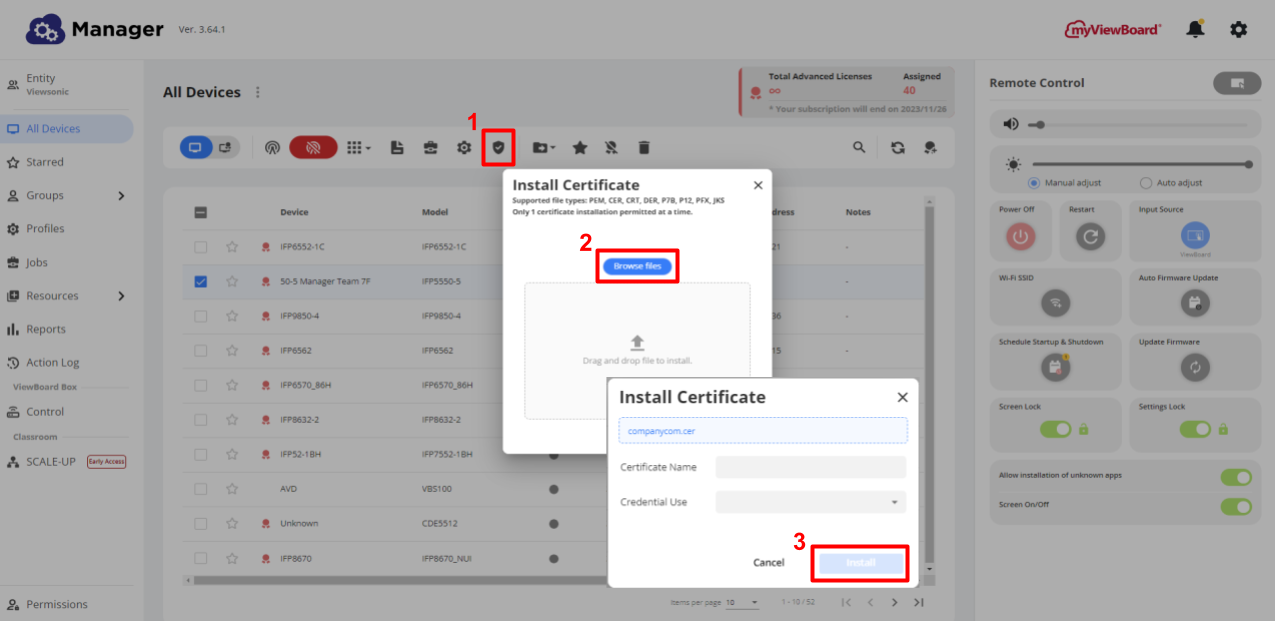 Dialoogvenster voor certificaatinstallatie geopend vanuit een apparatenlijst.
Dialoogvenster voor certificaatinstallatie geopend vanuit een apparatenlijst.
Vanuit het apparaatoverzicht
- Ga naar het
Alle apparaten-paneel.
- Dubbelklik op een geavanceerd apparaat om de "Apparaatinfo"-pagina te openen.
- Schakel naar het tabblad Certificaten.
- In de sectie Door gebruiker geïnstalleerd, druk op
.
- Sleur en plaats of blader naar het certificaat dat u wilt installeren.
- Voer een Certificaatnaam in.
- Selecteer een Referentiegebruik (zie hierboven voor gebruiksdetails).
- Druk op Installeren.
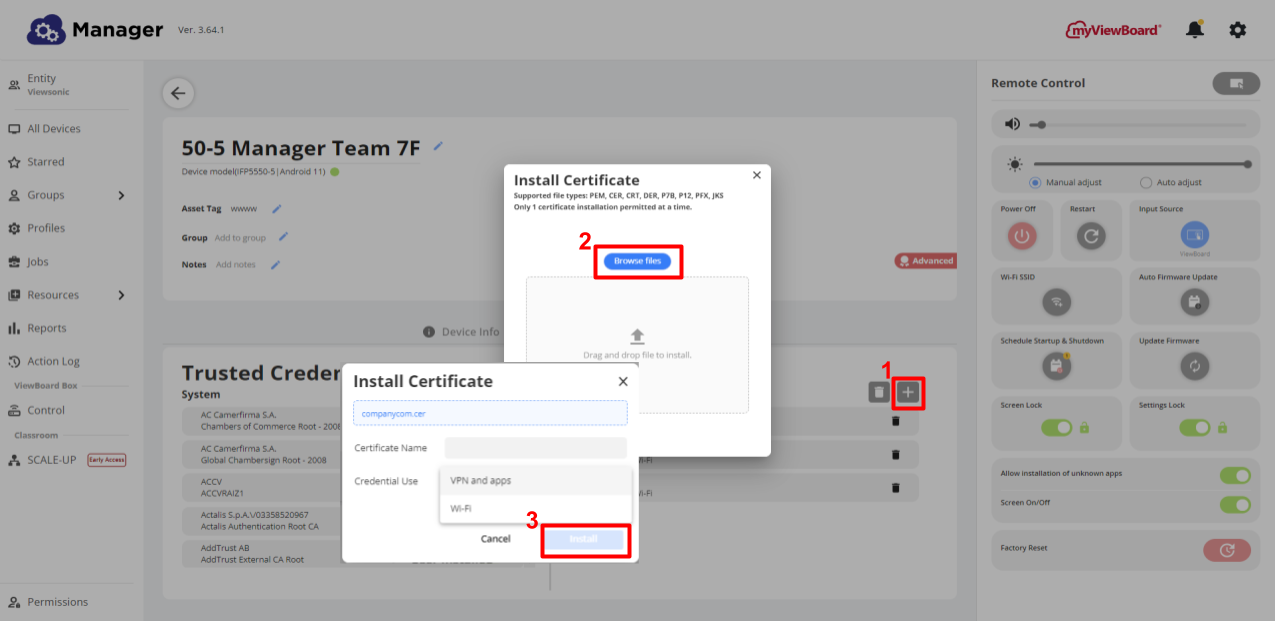 Dialoogvenster voor certificaatinstallatie vanuit het beveiligings-tabblad van een geselecteerd apparaat.
Dialoogvenster voor certificaatinstallatie vanuit het beveiligings-tabblad van een geselecteerd apparaat.
WACHTWOORD-BESCHERMDE CERTIFICATEN
Sommige certificaten, zoals certificaten met de indeling .p12 en .pfx, kunnen een wachtwoord vereisen (geleverd door de certificaataanbieder) om de installatie voort te zetten.
Een certificaat uitschakelen of verwijderen
Door de gebruiker geïnstalleerde certificaten (of op het apparaat zelf of via de Manager) kunnen worden verwijderd. Vooraf geïnstalleerde certificaten kunnen echter alleen worden uitgeschakeld. Hieronder leest u hoe u certificaten beheert:
- Ga naar het
Alle apparaten-paneel.
- Dubbelklik op een geavanceerd apparaat om de Apparaatinfo-pagina te openen.
- Schakel naar het tabblad Certificaten.
Om een vooraf geïnstalleerd certificaat uit te schakelen:
- Zoek in de sectie Vertrouwde referenties het gewenste certificaat.
- Schakel een certificaat uit door het uit te zetten
.
Om een certificaat te verwijderen:
- Zoek in de sectie Door gebruiker geïnstalleerd het gewenste certificaat.
- Druk op
naast dit certificaat.
- Druk op OK om de verwijdering te bevestigen.
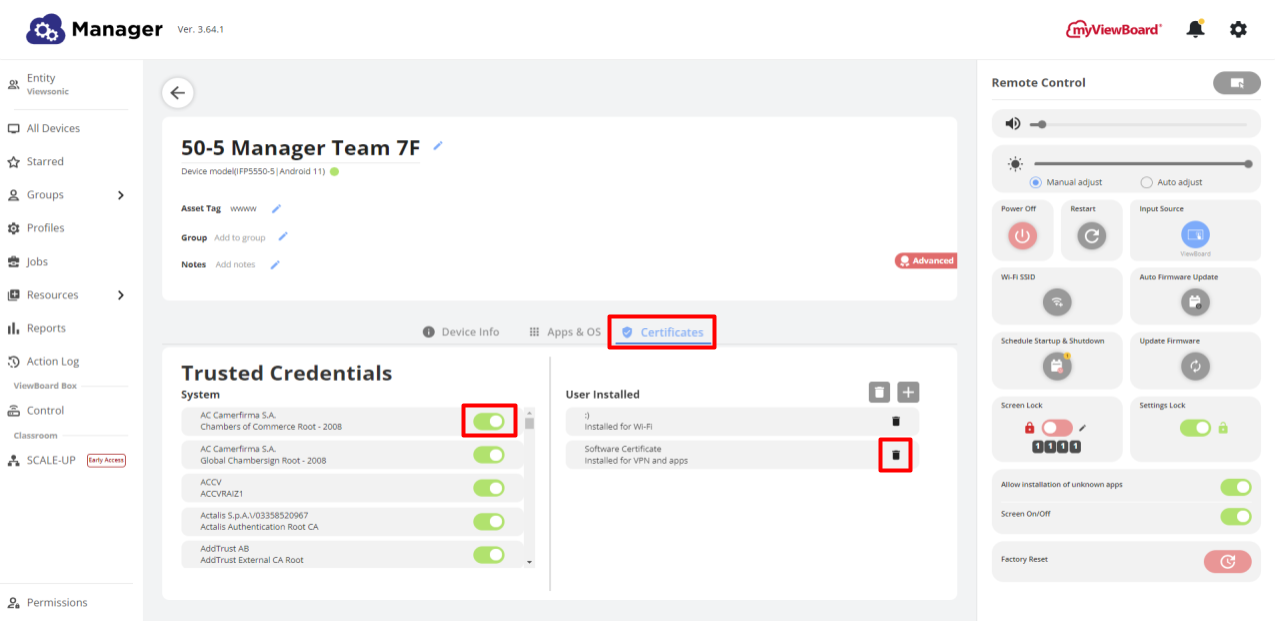 Opties voor het uitschakelen van vooraf geïnstalleerde certificaten (links) en het verwijderen van door gebruikers geïnstalleerde certificaten (rechts) gemarkeerd in de pagina "Apparaatinfo".
Opties voor het uitschakelen van vooraf geïnstalleerde certificaten (links) en het verwijderen van door gebruikers geïnstalleerde certificaten (rechts) gemarkeerd in de pagina "Apparaatinfo".
WI-FI CERTIFICATEN KUNNEN ALLEEN IN GROEPEN WORDEN VERWIJDERD
Wi-Fi certificaten die op een apparaat zijn geïnstalleerd, kunnen niet individueel worden verwijderd vanuit de Manager-console. Gebruikers kunnen Wi-Fi certificaten individueel verwijderen via de instellingen van een apparaat (Systeem > Beveiliging), of als ze vanuit de Manager-console willen verwijderen, is de enige beschikbare optie om alle certificaten te verwijderen door op 
VOORAF GEÏNSTALLEERDE CERTIFICATEN KUNNEN NIET WORDEN VERWIJDERD
Vooraf geïnstalleerde certificaten (te vinden in de sectie Vertrouwde referenties in de pagina "Apparaatinfo") kunnen niet worden verwijderd.

